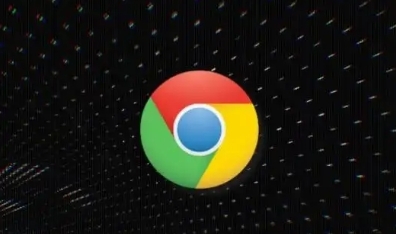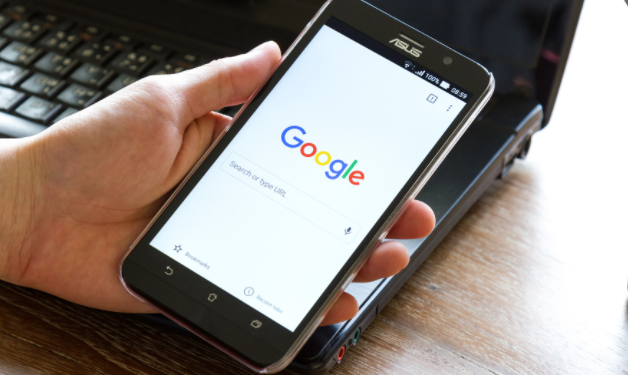详情介绍
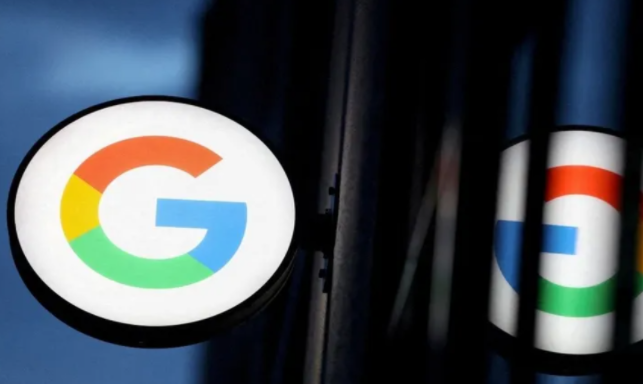
一、初步检查与确认
1. 检查插件安装状态:在Chrome浏览器中,点击右上角的三个竖点图标,选择“更多工具”,然后点击“扩展程序”。在扩展程序页面中,查看已安装的插件列表,确认目标插件是否显示为已启用状态。如果插件未启用,点击插件对应的开关按钮将其启用。
2. 查看浏览器版本:点击浏览器右上角的三个竖点图标,选择“设置”,在设置页面中滚动到底部,查看Chrome浏览器的版本信息。记录下当前浏览器的版本号,以便后续分析插件与浏览器版本的兼容性。
3. 检查插件版本:在扩展程序页面中,找到目标插件,点击插件详情页面中的“详细信息”或“版本”选项,查看插件的版本号。同时,可以查看插件的更新日期,判断是否为最新版本。
二、排查功能入口缺失原因
1. 浏览器兼容性问题:不同版本的Chrome浏览器可能存在对插件接口的支持差异。如果插件在较新的浏览器版本中出现功能入口缺失问题,可以尝试在较低版本的浏览器中安装该插件,查看是否能正常显示功能入口。可以通过下载安装Chrome浏览器的旧版本(从官方网站或其他可靠渠道获取)来进行测试。
2. 插件自身问题:有些插件可能由于代码错误、更新不完善等原因导致功能入口无法正常显示。尝试重新安装插件,在扩展程序页面中,点击插件对应的“删除”按钮,将插件卸载。然后重新下载并安装插件,安装完成后重启浏览器,查看功能入口是否出现。
3. 浏览器设置影响:某些浏览器设置可能会影响插件功能入口的显示。例如,浏览器的“隐身模式”可能会限制部分插件的功能。确保浏览器不在隐身模式下运行,并且检查浏览器的“设置”中是否有与插件相关的设置选项,如“扩展程序”或“隐私与安全”部分,查看是否有对插件功能入口显示产生影响的设置。
三、测试不同场景下的功能
1. 不同网页环境测试:打开多种类型的网页,包括常见的新闻网站、购物网站、社交媒体网站等,查看插件在不同网页环境下的功能表现。如果插件在某些特定类型的网页上功能入口缺失,可能是插件与该类型网页的代码或结构存在兼容性问题。
2. 不同操作流程测试:模拟用户在浏览器中的各种操作流程,如打开新标签页、切换浏览器窗口、重新加载网页等,观察插件功能入口在这些操作过程中是否会突然出现或消失。如果在特定操作后功能入口出现,可能是插件的加载机制存在问题,需要进一步分析插件的代码逻辑。
3. 与其他插件共存测试:如果安装了多个插件,可能会出现插件之间的冲突导致功能入口缺失。逐个禁用其他插件,然后查看目标插件的功能入口是否恢复。如果禁用某个插件后功能入口出现,可能是这两个插件之间存在冲突,需要进一步排查冲突原因。
四、查看插件代码与日志
1. 检查插件代码:如果插件提供了源代码(对于开源插件),可以查看插件的代码,分析功能入口的相关代码逻辑。查找控制功能入口显示的代码段,检查是否存在条件判断错误、变量赋值问题等导致功能入口无法正常显示。
2. 查看浏览器日志:按下`Ctrl + Shift + J`(Windows系统)或`Cmd + Option + J`(Mac系统)快捷键,打开Chrome浏览器的开发者工具中的“控制台”面板。在控制台中查看是否有与插件相关的错误提示信息。这些错误信息可能会提示插件在加载或运行过程中出现的问题,帮助定位功能入口缺失的原因。
五、反馈与修复
1. 向插件开发者反馈:如果经过以上测试仍然无法解决插件功能入口缺失问题,可以向插件的开发者反馈该问题。在插件的官方支持页面、论坛或通过电子邮件等方式,向开发者详细描述问题的现象、测试过程以及浏览器和插件的版本信息。开发者可能会根据反馈信息对插件进行修复或提供解决方案。
2. 关注插件更新:定期检查插件是否有更新版本发布。开发者可能会针对已知的问题发布更新,修复功能入口缺失等问题。在扩展程序页面中,可以启用“自动更新”选项,以便及时获取插件的更新。